
Perangkat lunak ini akan menjaga driver Anda tetap aktif dan berjalan, sehingga menjaga Anda tetap aman dari kesalahan umum komputer dan kegagalan perangkat keras. Periksa semua driver Anda sekarang dalam 3 langkah mudah:
- Unduh DriverFix (file unduhan terverifikasi).
- Klik Mulai Pindai untuk menemukan semua driver yang bermasalah.
- Klik Perbarui Driver untuk mendapatkan versi baru dan menghindari kegagalan fungsi sistem.
- DriverFix telah diunduh oleh 0 pembaca bulan ini.
.NET Framework adalah teknologi perangkat lunak yang dapat digunakan dengan beberapa sistem operasi Microsoft Windows. Apa yang istimewa dan berguna tentangnya adalah bahwa ia hadir dengan solusi pra-kode untuk masalah pemrograman umum. Akhir-akhir ini semakin populernya bahasa pemrograman seperti C# atau VB.NET mengharuskan pengguna untuk menginstal di mesin mereka .NET Framework, agar program tertentu yang ditulis dalam bahasa tersebut berfungsi.
Bagi yang sudah upgrade ke Windows 10,
Menginstal .NET Framework versi 4.7 secara manual berdasarkan permintaan

Di Windows 8, Windows 10 ketika sebuah program membutuhkan .NET Framework untuk beroperasi dan tidak dapat menemukannya di dalam sistem, itu akan menampilkan pop-up yang mengatakan Anda perlu "Instal fiturnya” – menunjukkan .NET Framework 4.7, tentu saja. Cukup klik opsi dan versi yang diturunkan akan mulai menginstal.
Aktifkan .NET Framework 4.7 di Panel Kontrol
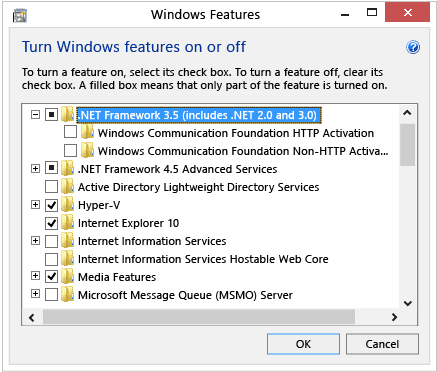
Hal yang sama dapat dicapai dengan masuk ke Panel kendali dan memilih Program dan Fitur. Di sana Anda harus menemukan Mengaktifkan dan menonaktifkan fitur Windows. Anda perlu mengkliknya dan menemukan kotak .NET Framework 4.7 yang harus Anda centang. Kabar baiknya adalah bahwa versi 4.7 di Windows 8, Windows 10 juga menyertakan .NET 2.0 dan 3.0 sehingga Anda tidak perlu khawatir untuk mencentang kotak lagi.
Bagaimanapun, untuk kedua metode pengguna harus memiliki koneksi Internet yang berfungsi. Tetap saja bukan tidak mungkin untuk mendapatkan .NET 4.7 meskipun tidak, tetapi Anda harus cukup culun untuk dapat menerapkannya.
- TERKAIT: Windows 10 Redstone 5 menghadirkan Net Adapter Framework baru
Bagaimana jika Anda tidak memiliki Internet tetapi masih membutuhkan .NET 4.7?
Jika tidak dapat terhubung ke Internet, pengguna harus mengikuti langkah-langkah ini untuk mengaktifkan .NET 4.7 di Windows 10, Windows 8:
- Buat folder. Beri nama net47
- Pasang salinan Windows 8, file ISO Windows 10 Anda
- Dari folder ISO salin berikut ini: “sourcessxs ke folder net47.
- Setelah semuanya disalin gunakan DISM (Deployment Image Servicing and Management Technical Reference) untuk mengaktifkan .NET Framework 4.7 dengan mengetik di Command Prompt:
DISM.exe /online /enable-feature /featurename: NetFX3 /All /Sumber: c: net47 /LimitAccess
catatan: Anda harus membuka Command Prompt sebagai Administrator agar berhasil menjalankan perintah ini
Metode ini akan memungkinkan Anda untuk menginstal Microsoft .Net Framework 4.7 di Windows 10, Windows 8 tanpa masalah. Juga, jika Anda ingin bekerja lebih keras, Anda dapat mengunduhnya dari Pusat Unduhan Microsoft.
Unduh .Net Framework 4.7 dari Pusat Unduhan Microsoft
Unduh versi .NET Framework yang lebih lama
Jika Anda ingin mengunduh versi .NET Framework yang lebih lama, kami juga membantu Anda. Ikuti tautan yang tercantum di bawah ini untuk mengunduh dan menginstal versi .NET Framework sebelumnya:
- .NET Framework 4.7.2
- .NET Framework 4.7.1
- .NET Framework 4.7
- .NET Framework 4.6.2
- .NET Framework .4.6.1
- .NET Framework 4.6
- .NET Framework 4.5.2
- .NET Framework 3.5 SP1
CERITA TERKAIT UNTUK DIPERHATIKAN:
- Perbaiki: .NET Framework 3.5 Hilang Dari Windows 10
- Perbaiki: Kerangka Kerja Driver Windows menggunakan terlalu banyak CPU
- Microsoft akan merilis pembaruan .NET Framework setiap bulan


